کیا آپ سوچ رہے ہیں کہ فون سے اپنے ونڈوز یا میک کمپیوٹر کو کیسے کنٹرول کیا جائے؟ پہلی نظر میں، یہ عمل پیچیدہ لگ سکتا ہے، لیکن سافٹ ویئر کے کئی حل آپ کو کسی بھی وقت مسئلہ کو حل کرنے میں مدد کر سکتے ہیں۔ سب سے بہتر، وہ ونڈوز اور میک آپریٹنگ سسٹم کے ساتھ مطابقت رکھتے ہیں، جو ان لوگوں کے لیے ایک آسان خصوصیت ہے جو متعدد کمپیوٹر استعمال کرتے ہیں۔

مزید جاننے کے لیے پڑھتے رہیں۔
اینڈرائیڈ فون کے ساتھ ونڈوز پی سی کو کیسے کنٹرول کریں۔
کروم ریموٹ ڈیسک ٹاپ
اینڈرائیڈ فون کے ساتھ اپنے ونڈوز پی سی کو کنٹرول کرنے کا سب سے آسان طریقہ گوگل کا کروم ریموٹ ڈیسک ٹاپ استعمال کرنا ہے۔ یہ آپ کے کمپیوٹر کو آپ کے ای میل اکاؤنٹ کے ذریعے جوڑتا ہے اور موبائل ڈیوائس کے ذریعے ریموٹ رسائی کو قابل بناتا ہے۔ اس ٹول تک رسائی کے لیے آپ کو کیا کرنے کی ضرورت ہے:
- کھولو کروم ریموٹ ڈیسک ٹاپ اپنے براؤزر میں ویب صفحہ اور اپنے گوگل اکاؤنٹ سے لاگ ان کریں۔
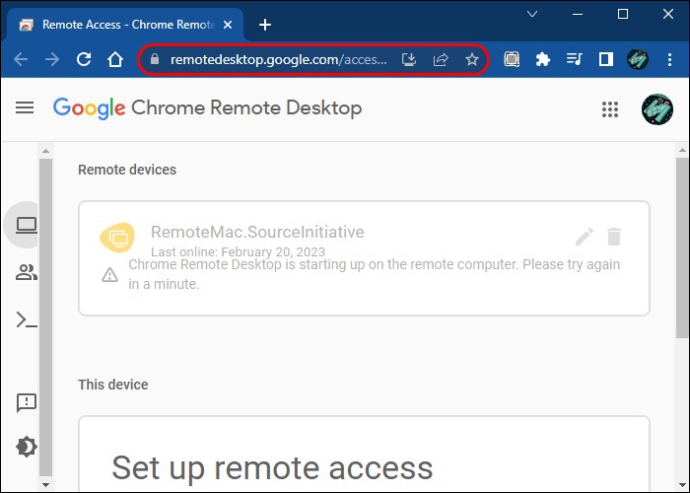
- 'ریموٹ رسائی سیٹ اپ کریں' پر جائیں اور ٹول کو ڈاؤن لوڈ کرنے کے لیے چھوٹے تیر والے آئیکن پر کلک کریں۔
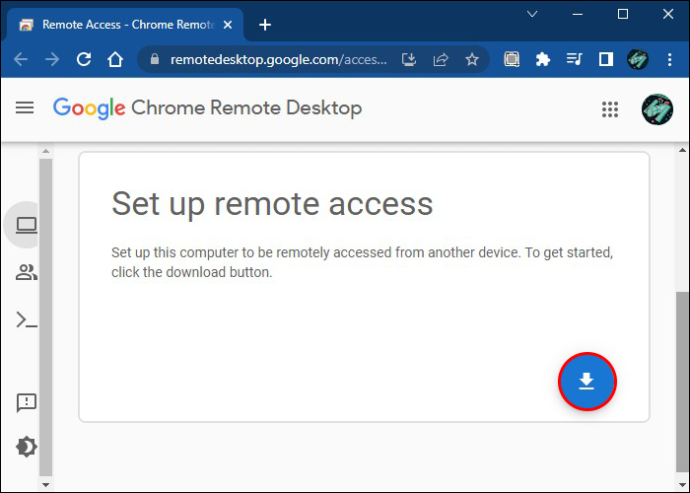
- اپنے کمپیوٹر پر پروگرام انسٹال کرنے کے لیے ڈاؤن لوڈ کی گئی فائل پر ڈبل کلک کریں۔
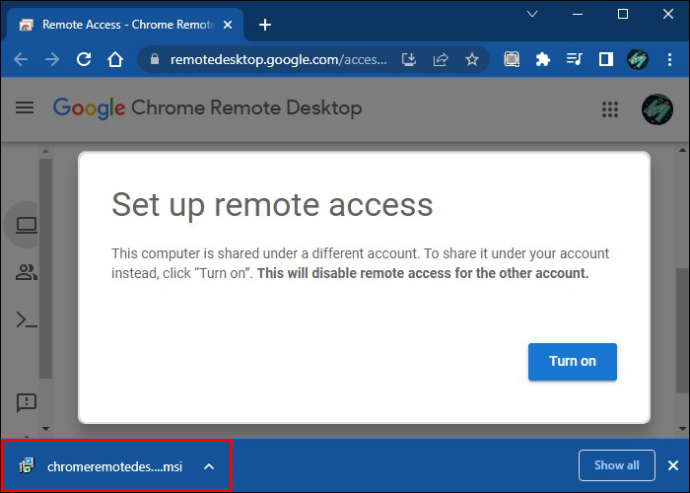
- ویب سائٹ پر واپس جائیں اور 'آن' کو منتخب کریں۔
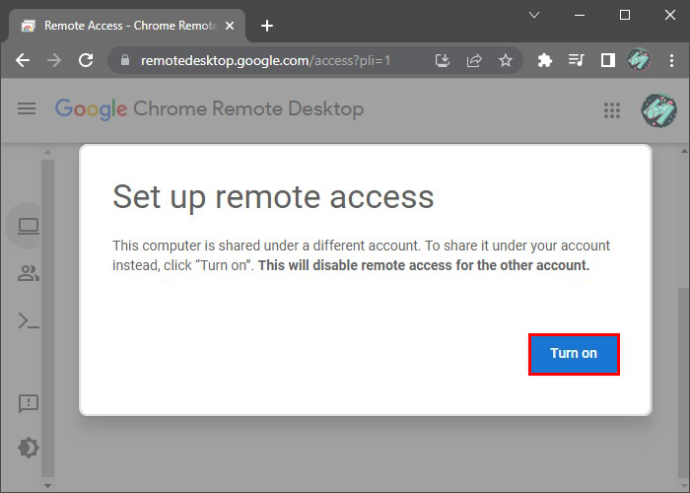
- گوگل ریموٹ ایکسیس کو موبائل ڈیوائس پر کمپیوٹر اسکرین کو پروجیکٹ کرنے کی اجازت دینے کے لیے آن اسکرین اقدامات پر عمل کریں اور ریموٹ رسائی کی اجازت دینے کے لیے ایک پن کوڈ ٹائپ کریں۔
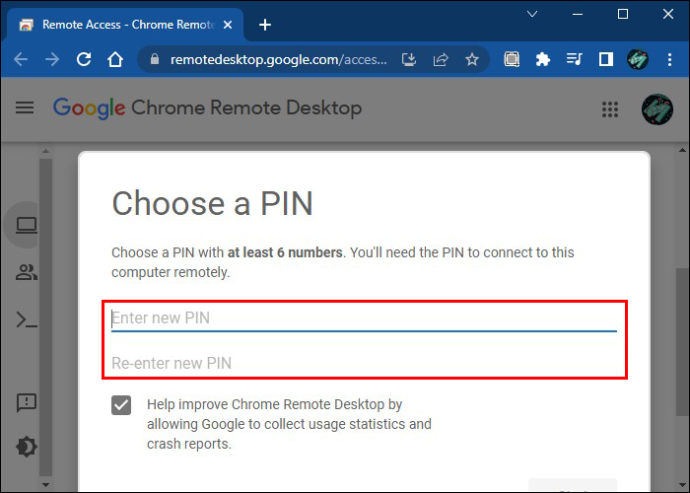
- گوگل پلے اسٹور سے موبائل ایپ ڈاؤن لوڈ کریں اور اپنے گوگل اکاؤنٹ سے لاگ ان کریں۔

- اگر آپ کا کمپیوٹر آن ہے، تو آپ اسے پہلی بار موبائل ایپ کھولنے پر دیکھیں گے۔
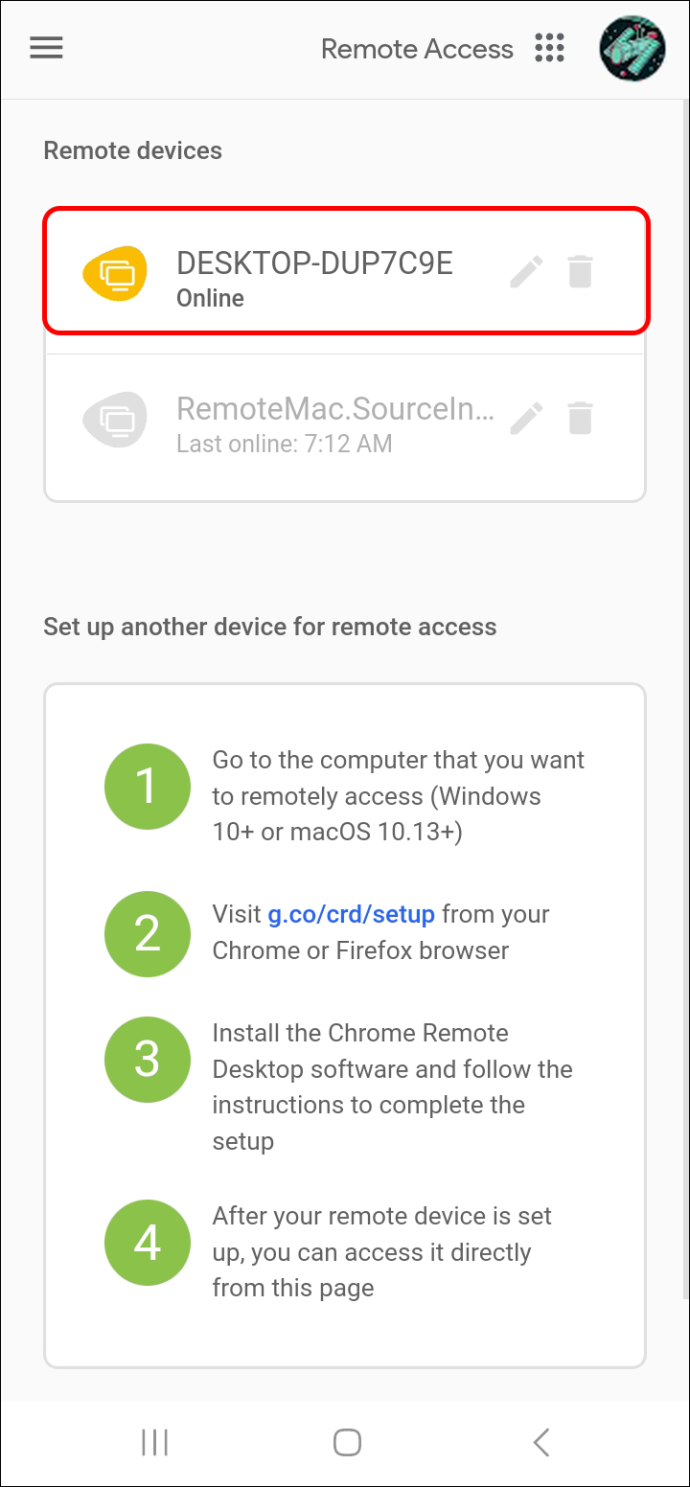
- اپنے ورک سٹیشن کے نام کو تھپتھپائیں اور وہ PIN درج کریں جو آپ نے پہلے منتخب کیا تھا۔
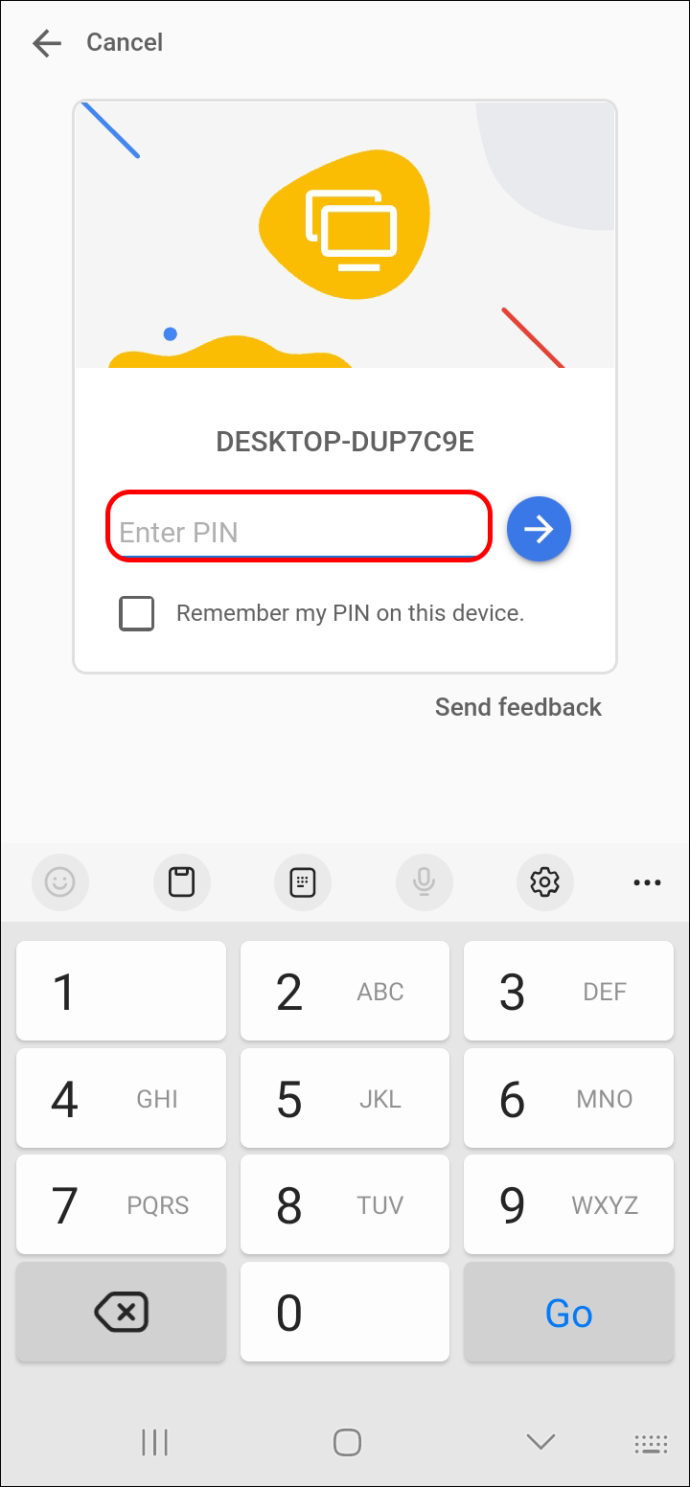
کمپیوٹر اسکرین جلد ہی آپ کے اینڈرائیڈ فون پر ظاہر ہونا چاہیے۔
آپ کمپیوٹر کے ساتھ بات چیت کرنے کے لیے اپنی انگلیوں کا استعمال کر سکتے ہیں، لیکن یہ سب سے آسان آپشن نہیں ہو سکتا۔ چونکہ کمپیوٹر ماؤس اور کی بورڈ کے ساتھ بہترین کام کرتے ہیں، گوگل کا ریموٹ ایکسیس ڈیسک ٹاپ آن لائن متبادل فراہم کرتا ہے۔
جب آپ اپنے ورک سٹیشن تک رسائی حاصل کرتے ہیں، تو 'شو کی بورڈ' اور 'ٹریک پیڈ موڈ' کے اختیارات دیکھنے کے لیے نیچے دائیں جانب تین لائن والے آئیکن کو دبائیں۔
آپ اپنے کمپیوٹر کی اسکرین کو زیادہ موبائل دوست بنانے کے لیے 'ترتیبات' کے تحت 'سائز ٹو فٹ کریں' کو منتخب کر سکتے ہیں۔
مائیکروسافٹ ریموٹ ڈیسک ٹاپ
اگر آپ کا پی سی ونڈوز 10 پرو یا ونڈوز 11 پرو پر چلتا ہے، تو مائیکروسافٹ کا ریموٹ ڈیسک ٹاپ صارف کا ہموار تجربہ پیش کرتا ہے۔
گوگل کے سافٹ ویئر کے مقابلے میں، مائیکروسافٹ کا حل کمپیوٹر اور موبائل ڈیوائس کے درمیان زیادہ مستحکم کنکشن قائم کرتا ہے۔ سافٹ ویئر کو ایکٹیویٹ کرنے کے لیے درج ذیل مراحل پر عمل کریں:
یوٹیوب پر میرے تمام تبصروں کو کیسے حذف کریں
- 'ترتیبات' کھولیں اور 'سسٹم' کو منتخب کریں۔
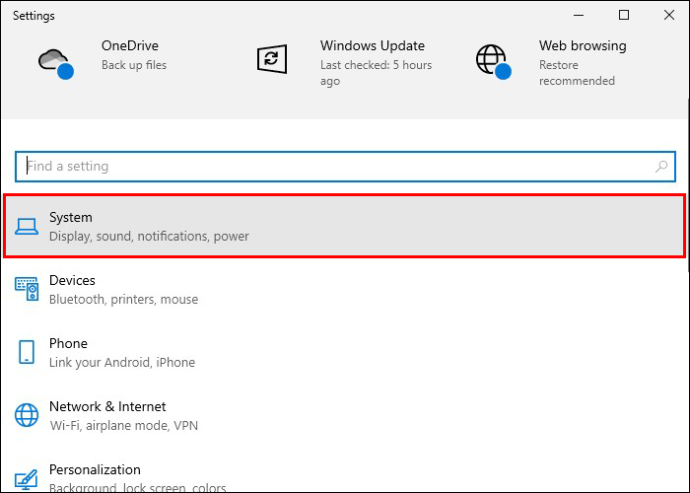
- 'ریموٹ ڈیسک ٹاپ' کا اختیار منتخب کریں اور 'ریموٹ ڈیسک ٹاپ' پر ٹیپ کریں۔
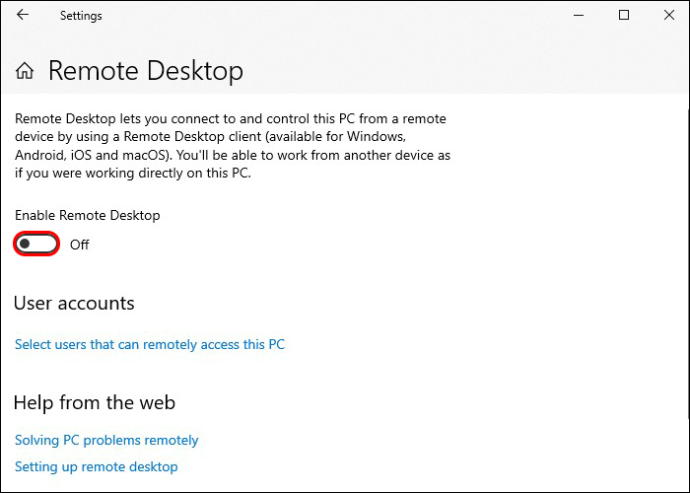
- پاپ اپ ونڈو میں 'تصدیق' دبائیں۔
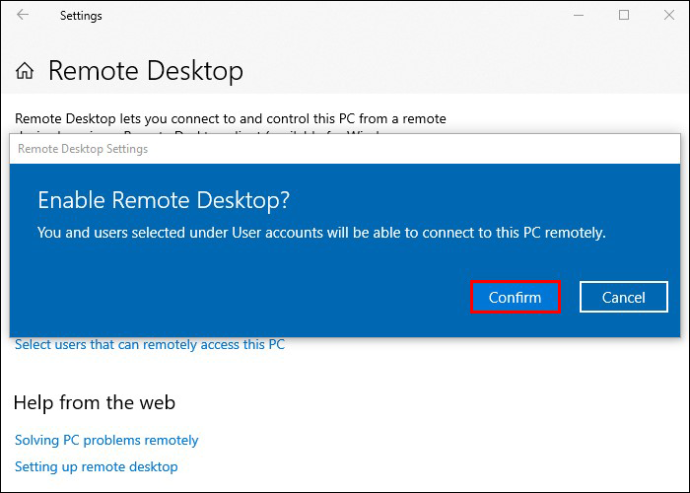
- اپنے کمپیوٹر کا نام چیک کرنے کے لیے 'اس پی سی سے کیسے جڑیں' بار کو تھپتھپائیں۔
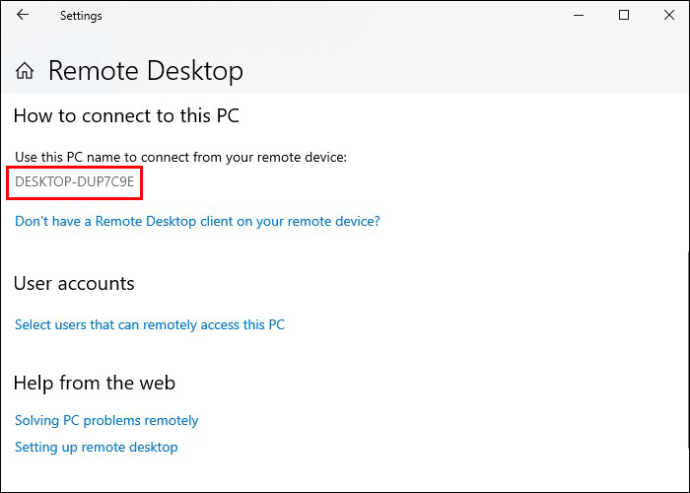
- اپنے فون پر موبائل ایپ ڈاؤن لوڈ کریں اور پلس بٹن پر کلک کریں۔
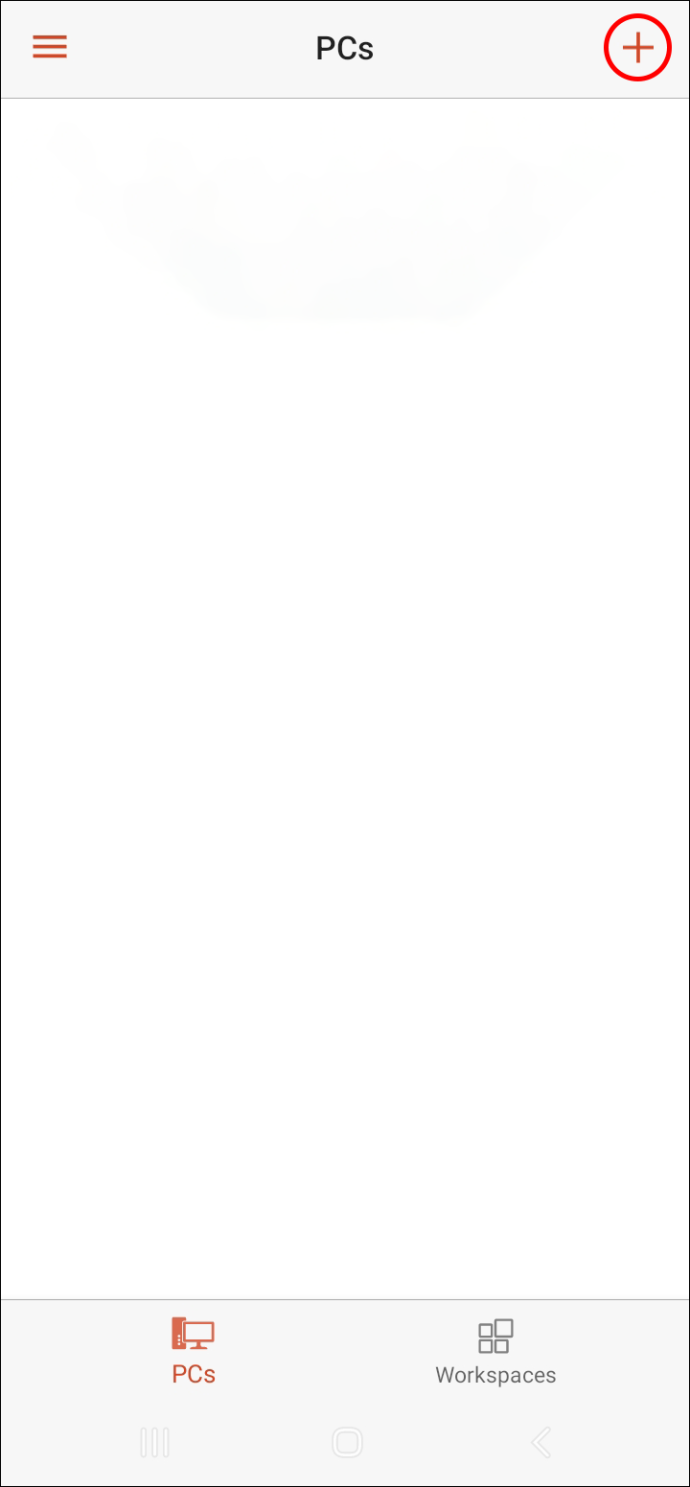
- ذیلی مینو سے 'پی سی شامل کریں' کا انتخاب کریں اور مناسب فیلڈ میں اپنے پی سی کا نام ٹائپ کریں۔
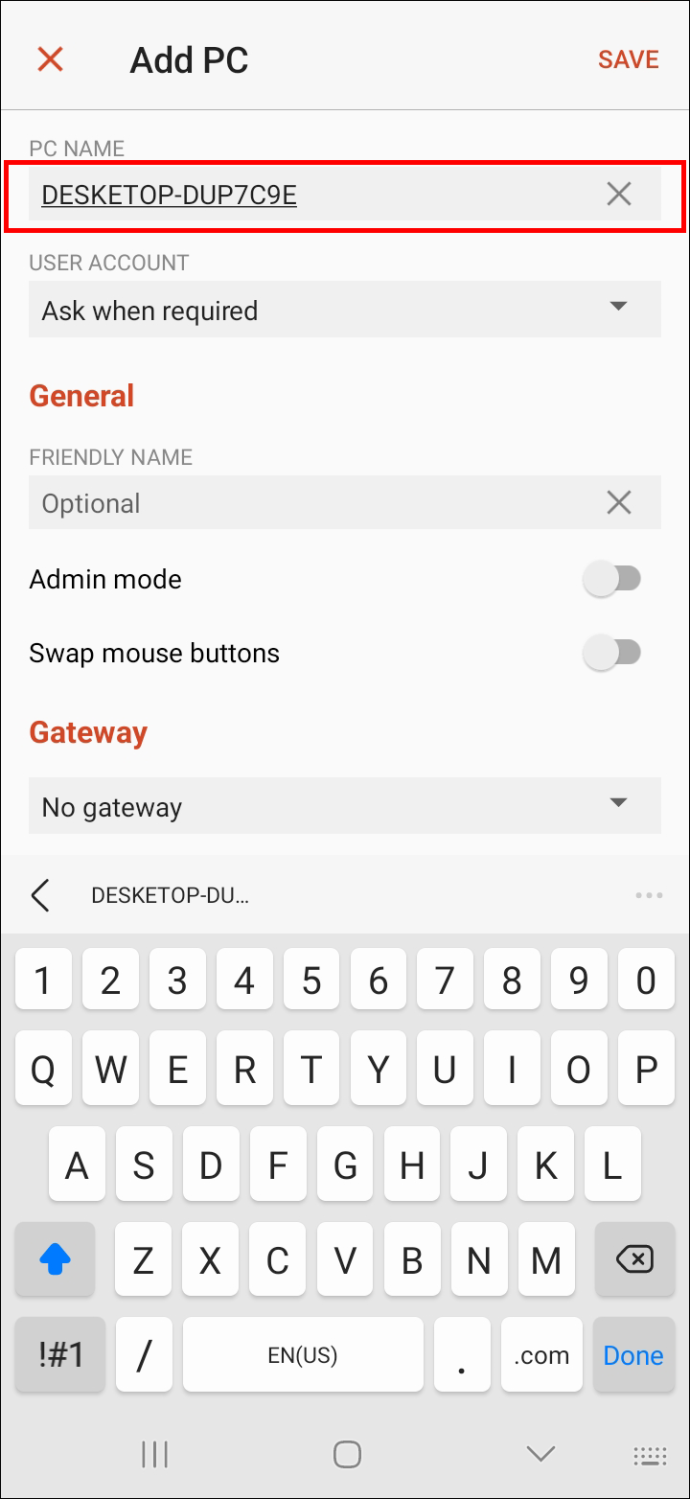
- 'محفوظ کریں' کے بٹن کو دبائیں۔
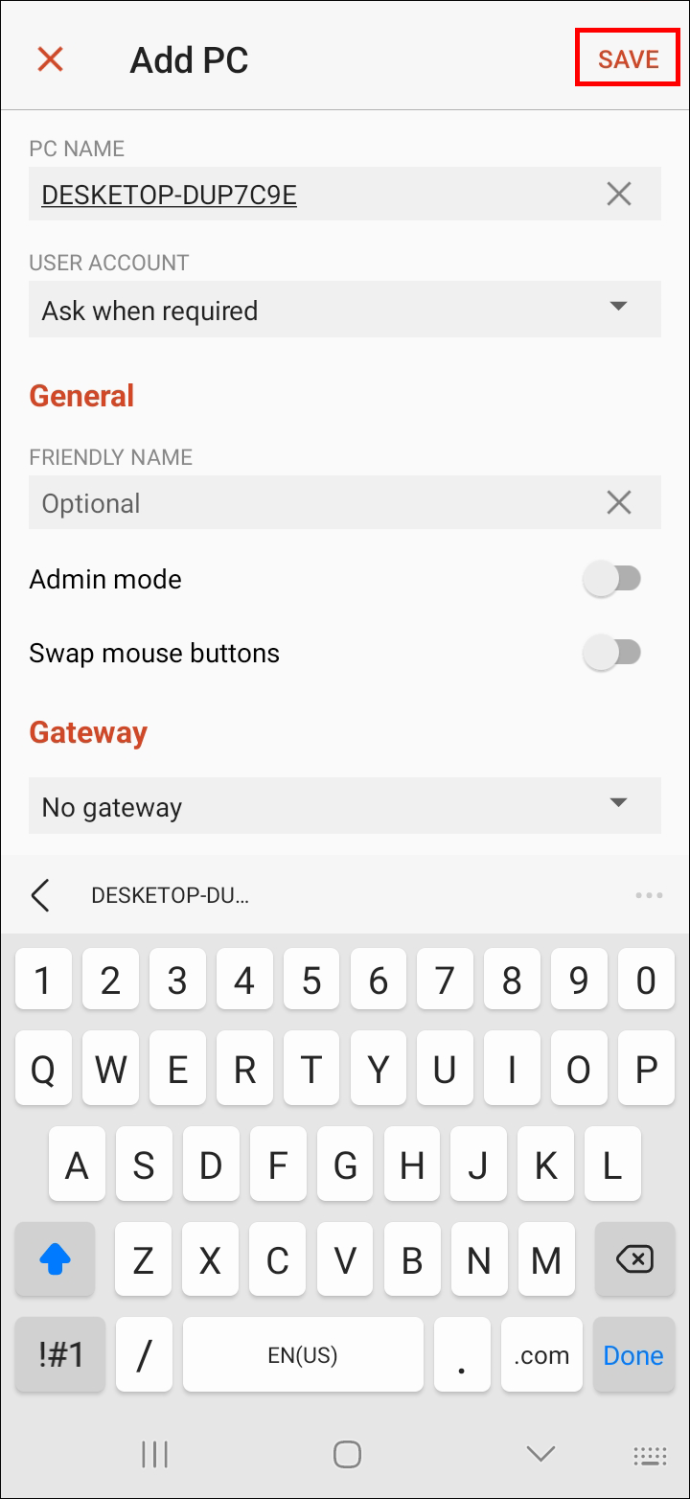
- ہوم پیج پر واپس جائیں اور اپنے کمپیوٹر پر جس ای میل اکاؤنٹ سے آپ سائن ان کرتے ہیں اس تک رسائی دینے کے لیے اپنے کمپیوٹر کا نام منتخب کریں۔
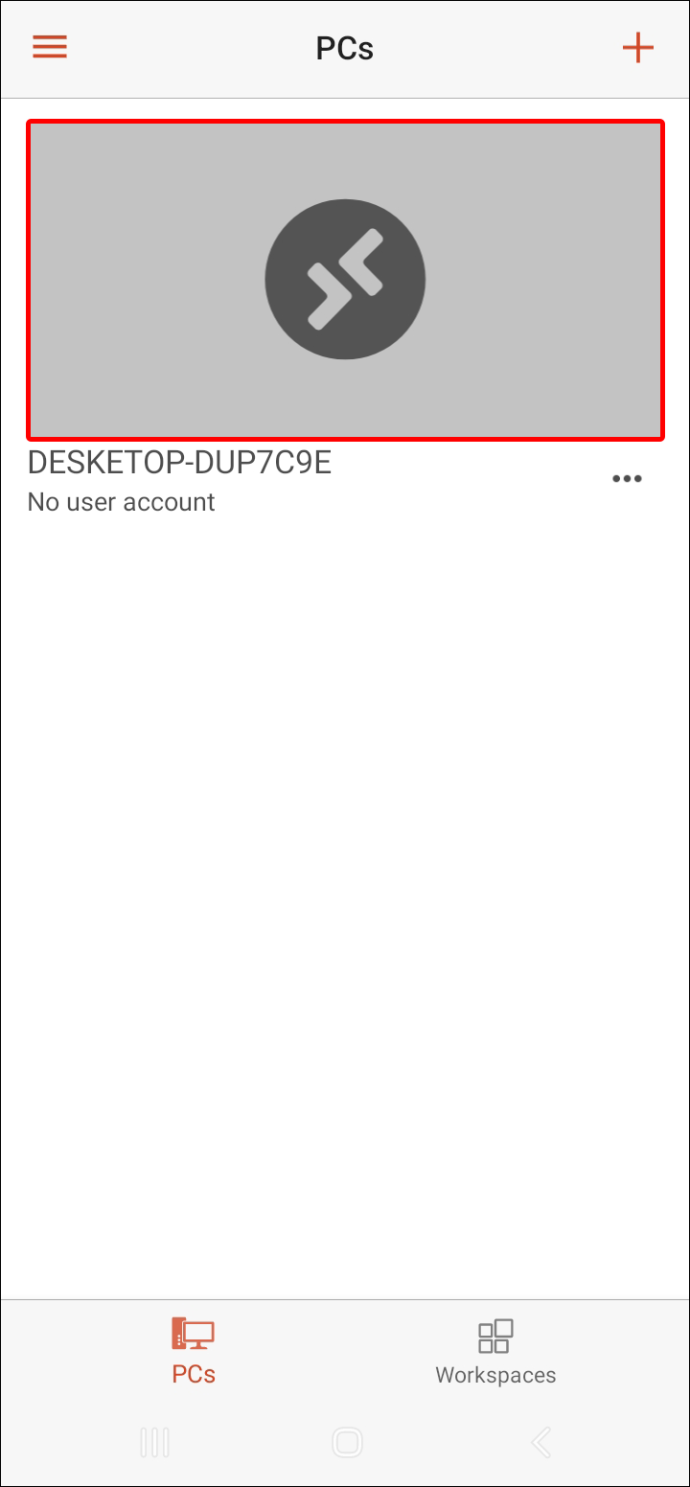
مائیکروسافٹ ریموٹ ایکسیس ڈیسک ٹاپ کی ڈیفالٹ ترتیب ماؤس موڈ ہے۔ آپ اپنی انگلی کو اپنے فون پر گھسیٹ کر کمپیوٹر اسکرین پر کرسر کو منتقل کر سکتے ہیں۔
جب آپ ٹچ موڈ کو چالو کرنا چاہتے ہیں تو، کی بورڈ آئیکن کے ساتھ والے بٹن کو دبائیں اور انگلی کے بٹن کو تھپتھپائیں۔
آئی فون کے ساتھ ونڈوز پی سی کو کیسے کنٹرول کریں۔
کروم ریموٹ ڈیسک ٹاپ
گوگل کا کروم ریموٹ ڈیسک ٹاپ iOS پروڈکٹس کے ساتھ مطابقت رکھتا ہے، اور آپ اسے اپنے آئی فون کے ذریعے دور سے اپنے کمپیوٹر تک رسائی کے لیے استعمال کر سکتے ہیں۔ پروگرام ترتیب دینا نسبتاً سیدھا ہے۔
- پر جائیں۔ کروم ریموٹ ڈیسک ٹاپ سائٹ پر جائیں اور اپنے گوگل اکاؤنٹ کی اسناد درج کریں۔
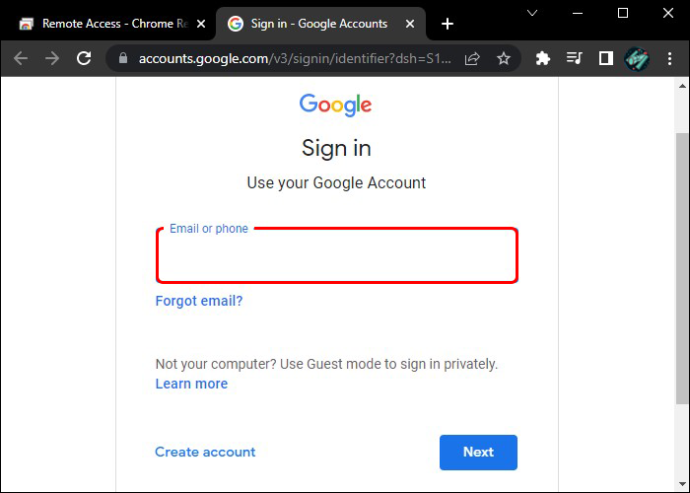
- 'ریموٹ رسائی سیٹ اپ کریں' سیکشن کے تحت تیر کے نشان کو تھپتھپائیں اور انسٹالیشن شروع کرنے کے لیے ڈاؤن لوڈ کی گئی فائل کو دو بار تھپتھپائیں۔
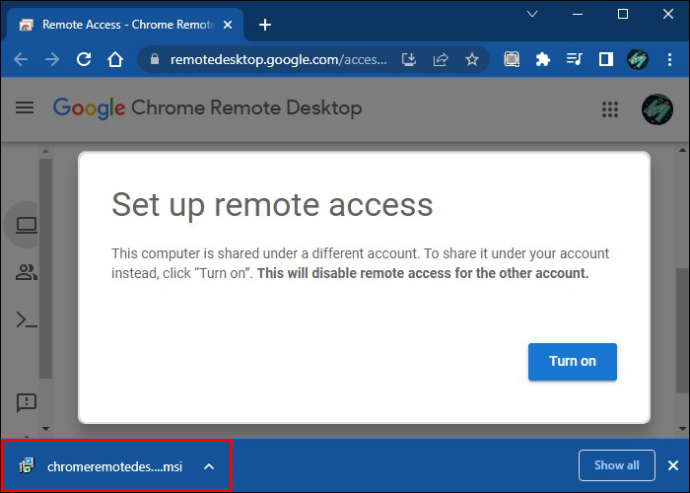
- سائٹ پر واپس جائیں اور 'آن' کو منتخب کریں۔
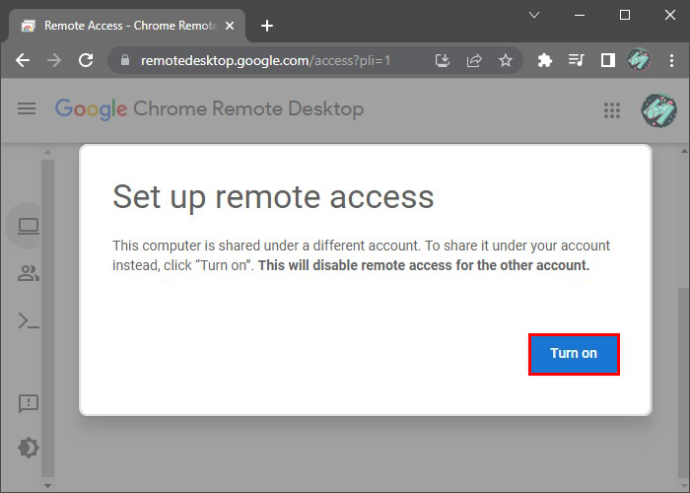
- ریموٹ رسائی کے لیے پن کوڈ منتخب کریں۔
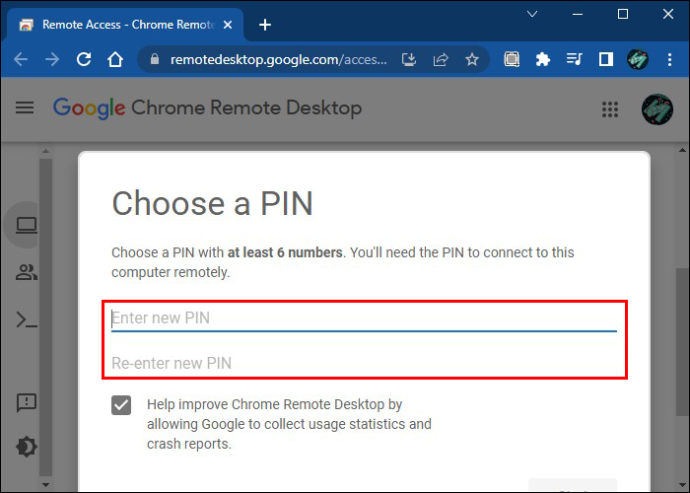
- کروم ریموٹ ڈیسک ٹاپ موبائل ایپ ڈاؤن لوڈ کریں اور اپنے گوگل اکاؤنٹ کی معلومات کے ساتھ سائن ان کریں۔
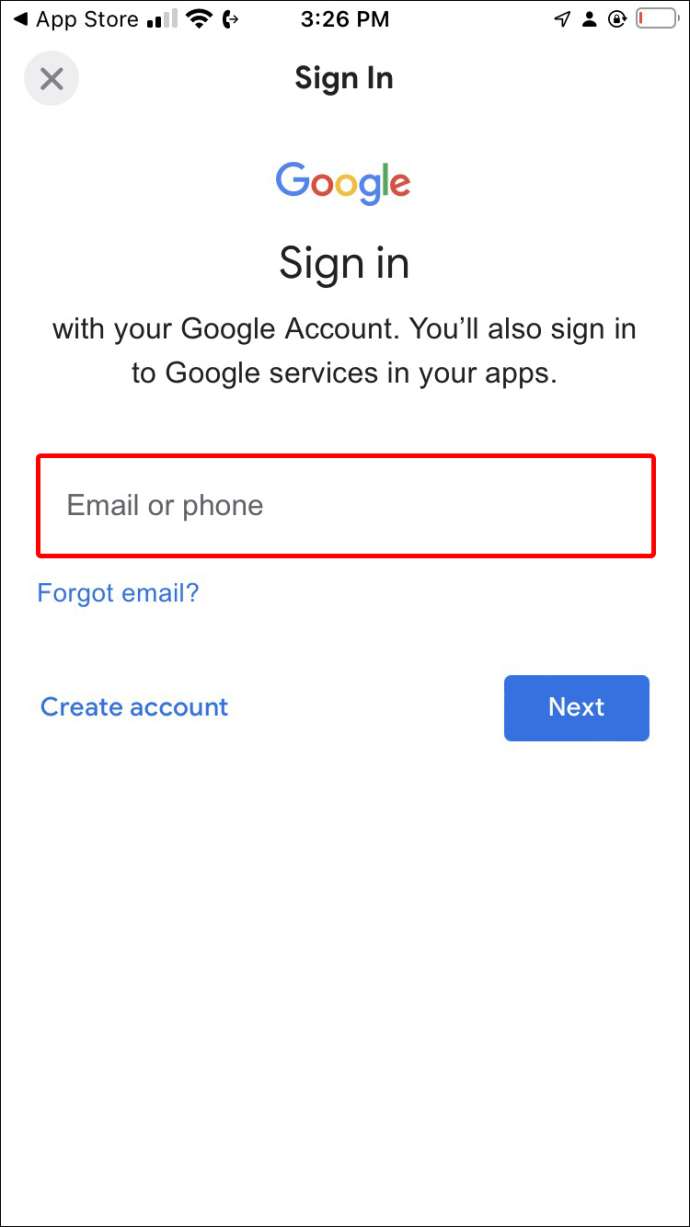
- اپنے ورک سٹیشن کا نام دبائیں اور ریموٹ رسائی کے لیے PIN درج کریں۔
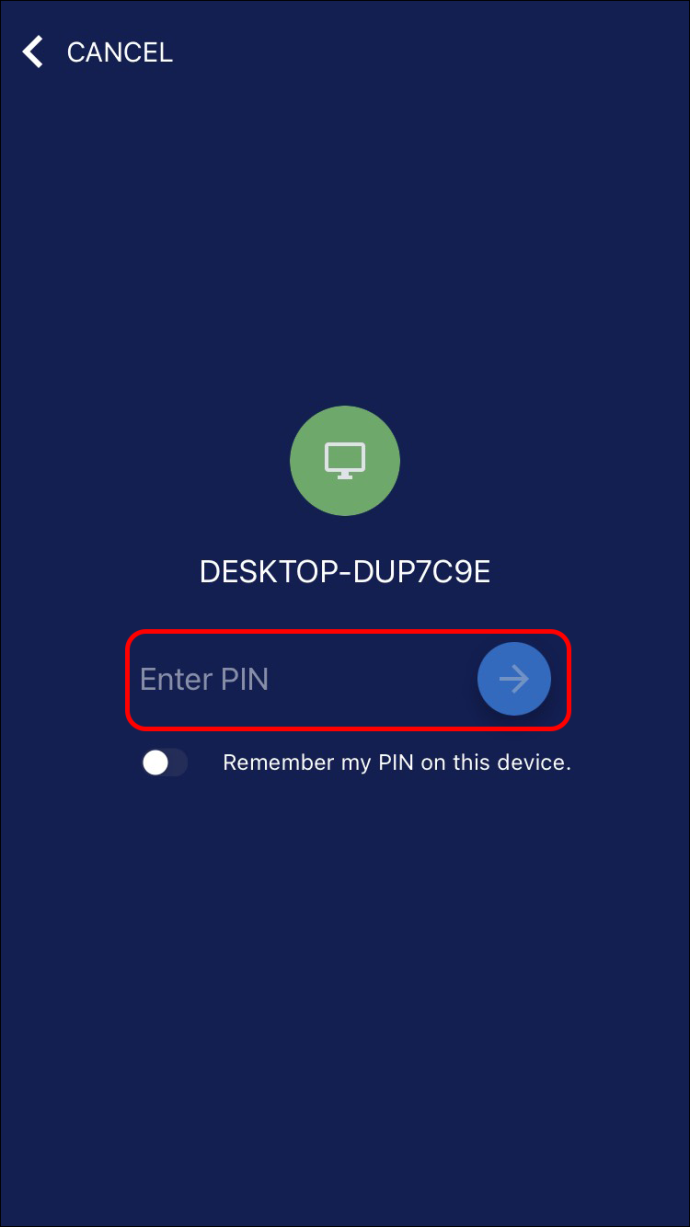
اگرچہ آپ اپنی انگلی کا استعمال کرتے ہوئے PC کے ساتھ بات چیت کر سکتے ہیں، سافٹ ویئر کے ماؤس اور کی بورڈ کے متبادل کا استعمال آسان ہے۔
اسنیپ چیٹ پر فلٹرز کو کیسے فعال کریں
'کی بورڈ دکھائیں' اور 'ٹریک پیڈ موڈ' کے اختیارات تک رسائی کے لیے ایپ کے نچلے سرے میں تین لائن والے بٹن کو منتخب کریں۔
مائیکروسافٹ ریموٹ ڈیسک ٹاپ
مائیکروسافٹ کی بہت سی دوسری مصنوعات کی طرح، ریموٹ ڈیسک ٹاپ iOS آلات کے ساتھ اچھی طرح کام کرتا ہے۔ یہ ٹول استعمال میں آسان ہے اور آپ کو اپنے Windows 10 Pro یا Windows 11 Pro کمپیوٹر کو بغیر کسی مشکل کے آئی فون سے جوڑنے کی اجازت دیتا ہے۔ اسے کرنے کا طریقہ یہاں ہے:
- 'ترتیبات' لائیں اور 'سسٹم' کو منتخب کریں۔
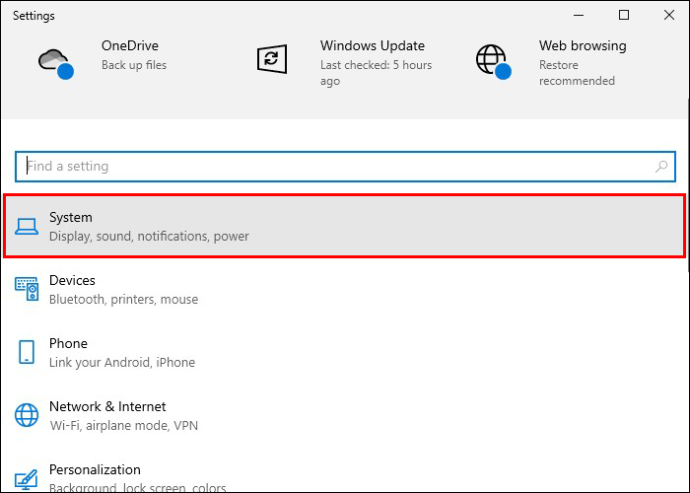
- 'ریموٹ ڈیسک ٹاپ' دبائیں اور 'ریموٹ ڈیسک ٹاپ' کو تھپتھپائیں۔
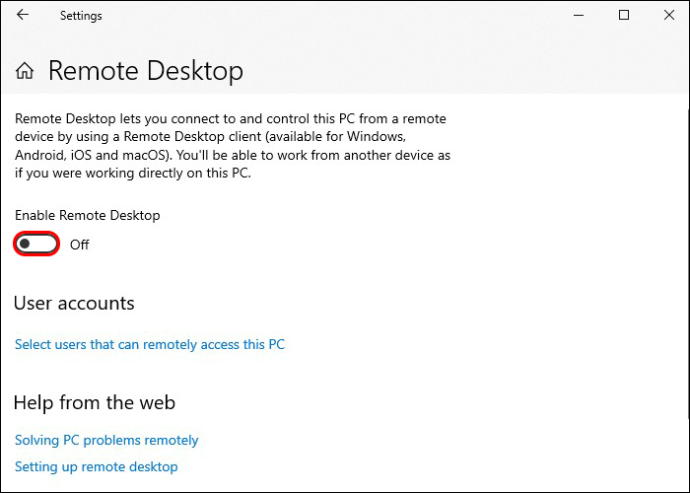
- ایک پاپ اپ ونڈو آپ کو اپنے فیصلے کی تصدیق کرنے کا اشارہ کرے گی۔
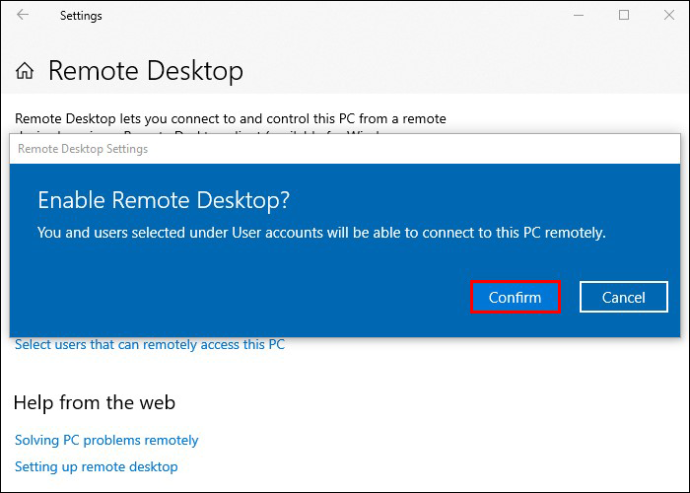
- اپنے پی سی کا نام 'اس پی سی سے جڑنے کا طریقہ' کے تحت تلاش کریں۔
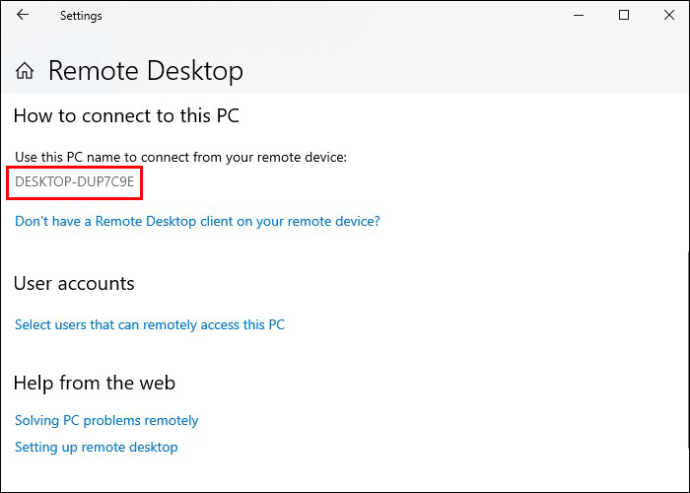
- مائیکروسافٹ ریموٹ ڈیسک ٹاپ موبائل ایپ ڈاؤن لوڈ کریں اور ہوم پیج پر پلس آئیکن کو تھپتھپائیں۔
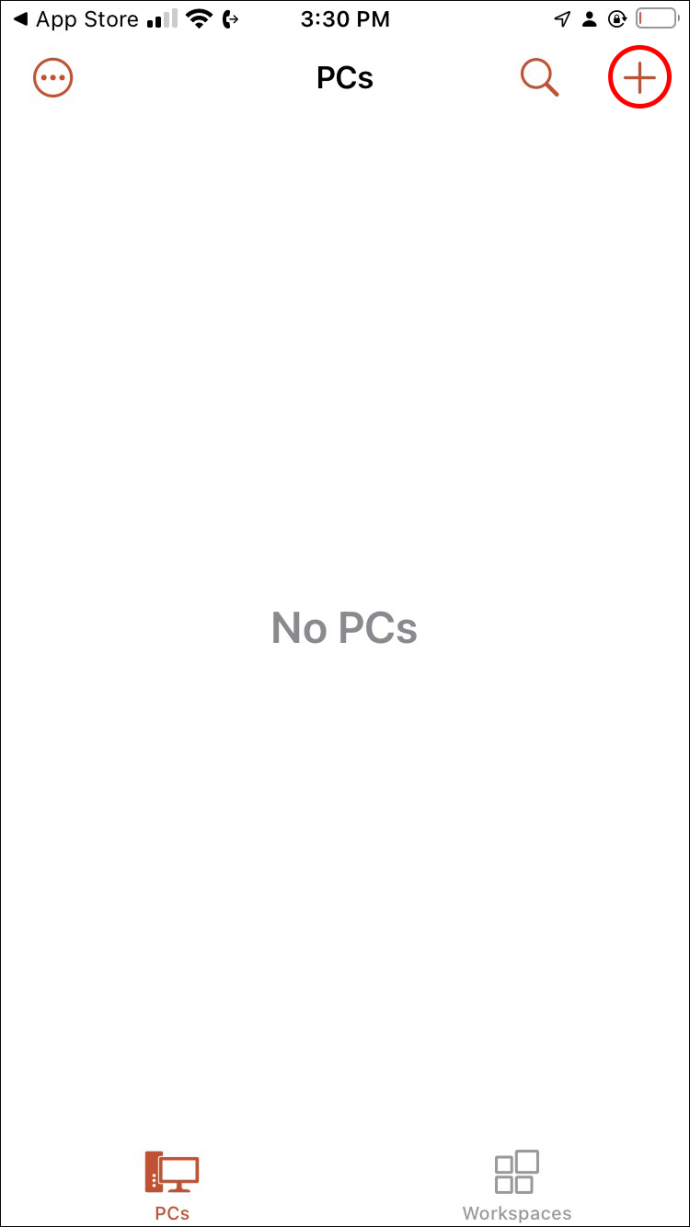
- ذیلی مینو سے 'پی سی شامل کریں' کو منتخب کریں اور مناسب جگہ میں اپنے کمپیوٹر کا نام درج کریں۔
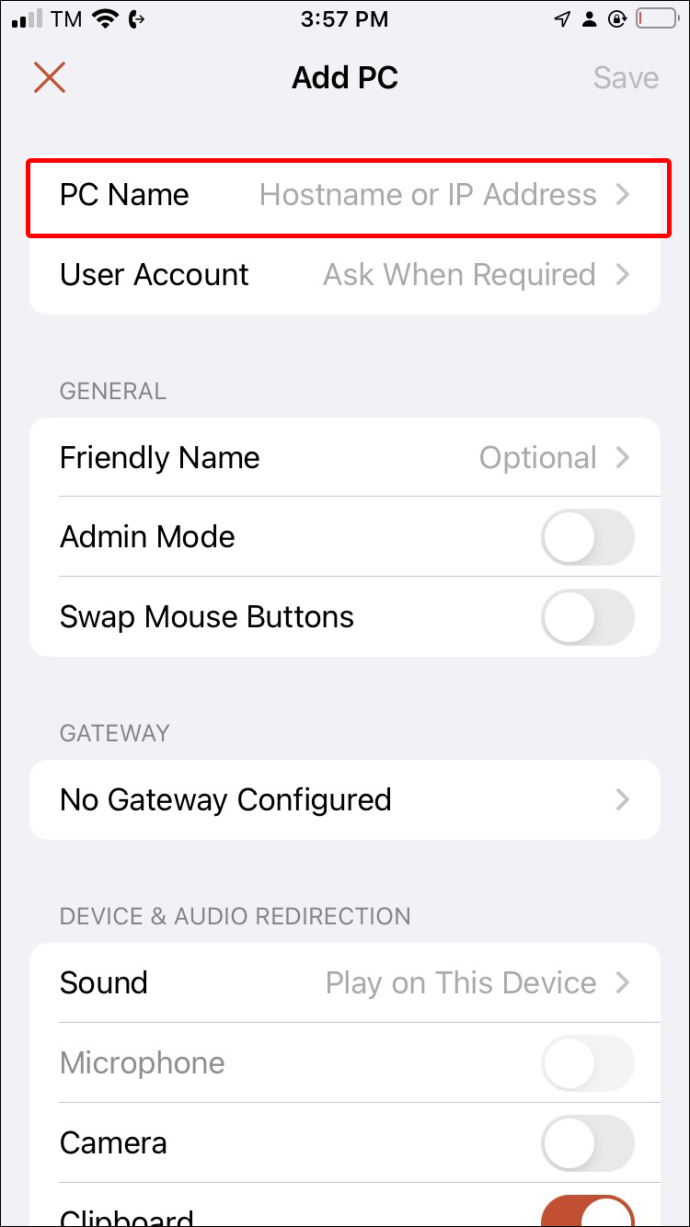
- 'محفوظ کریں' بٹن کو منتخب کریں۔
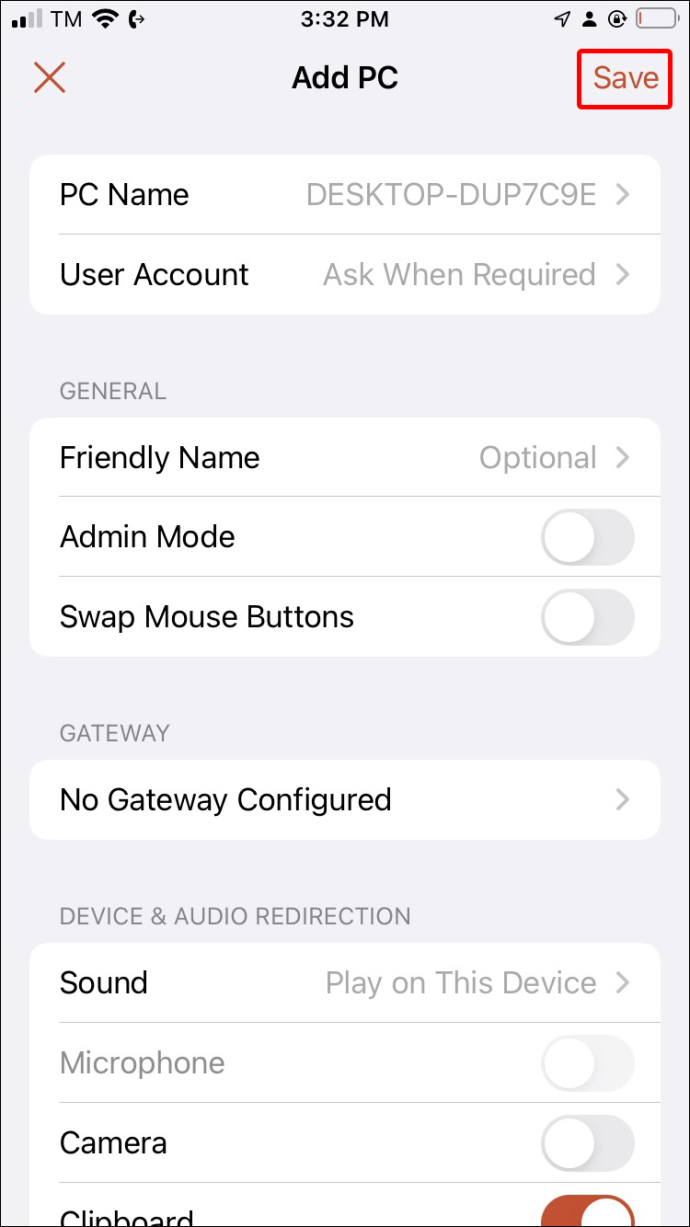
- ہوم پیج پر واپس جائیں اور اپنے کمپیوٹر کا نام دبائیں۔
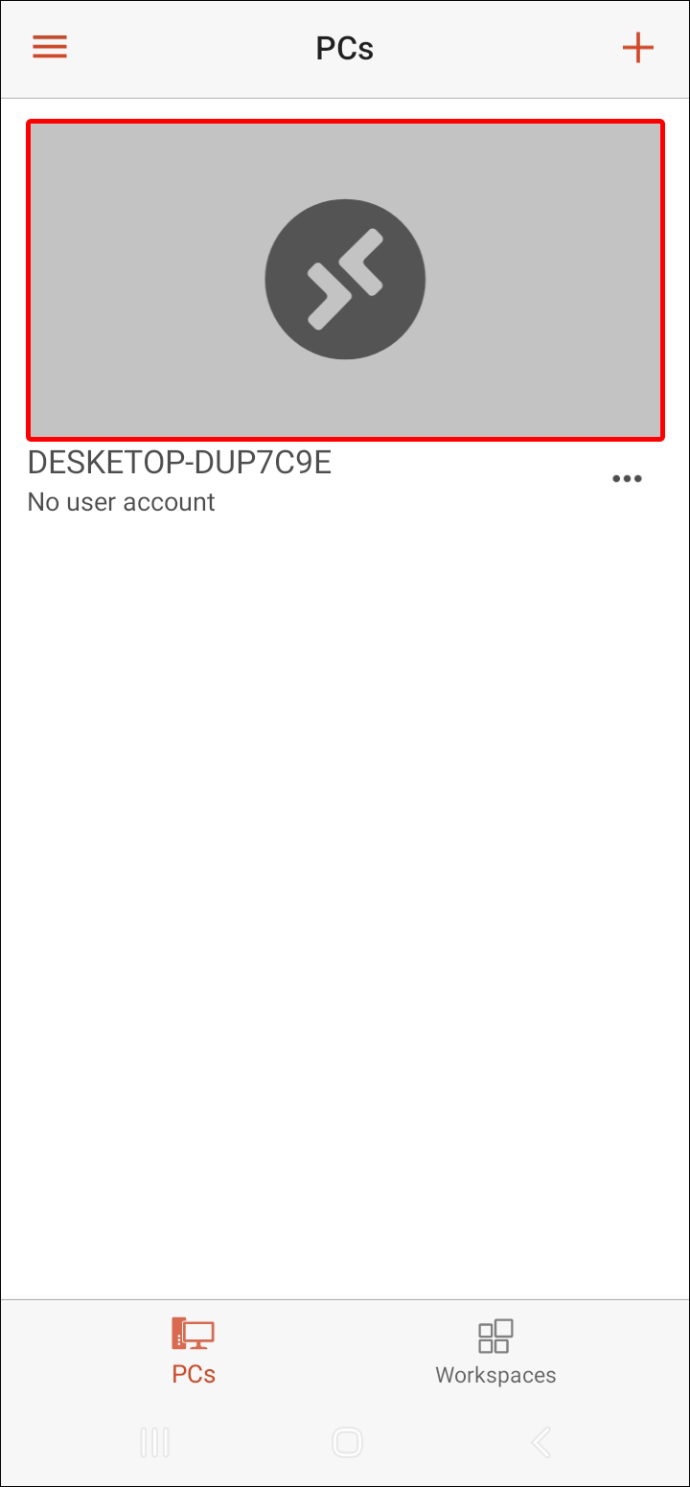
- ریموٹ رسائی کو چالو کرنے کے لیے وہ ای میل استعمال کریں جس سے آپ اپنے کمپیوٹر میں سائن ان کرتے ہیں۔
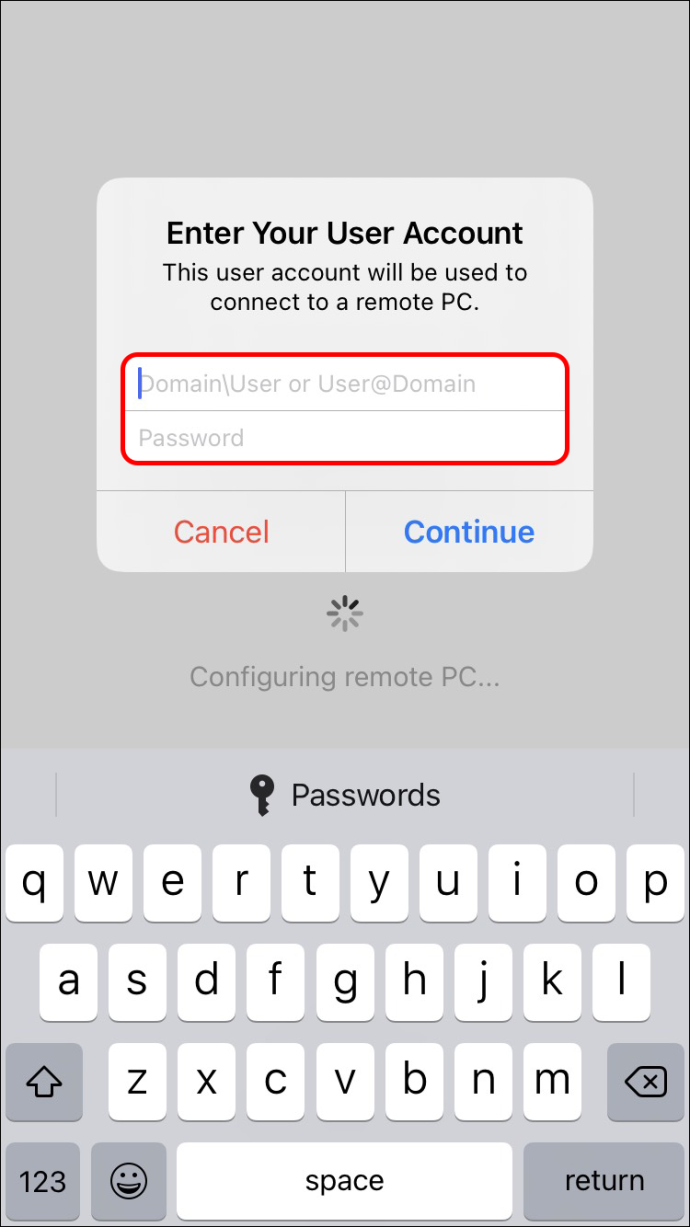
مائیکروسافٹ ریموٹ رسائی میں پہلے سے طے شدہ ترتیب ماؤس موڈ ہے، لہذا آپ اپنی انگلی کو اپنے آلے کی ٹچ اسکرین کے ارد گرد گھسیٹ کر کرسر کو استعمال کرتے ہیں۔ آپ کی بورڈ آئیکن کے ساتھ والے بٹن پر کلک کر سکتے ہیں اور ٹچ موڈ میں داخل ہونے کے لیے انگلی کا بٹن منتخب کر سکتے ہیں۔
اینڈرائیڈ فون سے میک کو کیسے کنٹرول کریں۔
کروم ریموٹ ڈیسک ٹاپ
آپ کروم ریموٹ ڈیسک ٹاپ سافٹ ویئر کے ذریعے اپنے میک کو اینڈرائیڈ فون سے کنٹرول کر سکتے ہیں۔ یہاں یہ کیسے کام کرتا ہے:
- کا دورہ کریں۔ کروم ریموٹ ڈیسک ٹاپ سائٹ اور اپنے گوگل اکاؤنٹ کی معلومات کے ساتھ سائن اپ کریں۔
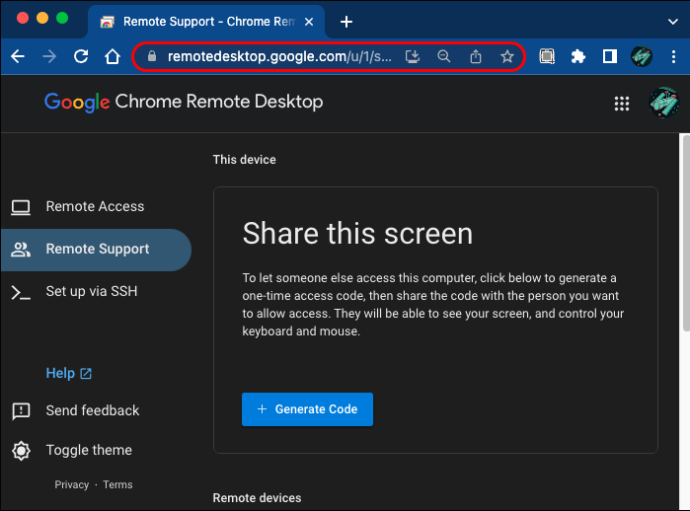
- 'ریموٹ رسائی سیٹ اپ کریں' تلاش کریں اور ٹول ڈاؤن لوڈ کرنے کے لیے نیلے تیر والے آئیکن کو منتخب کریں۔
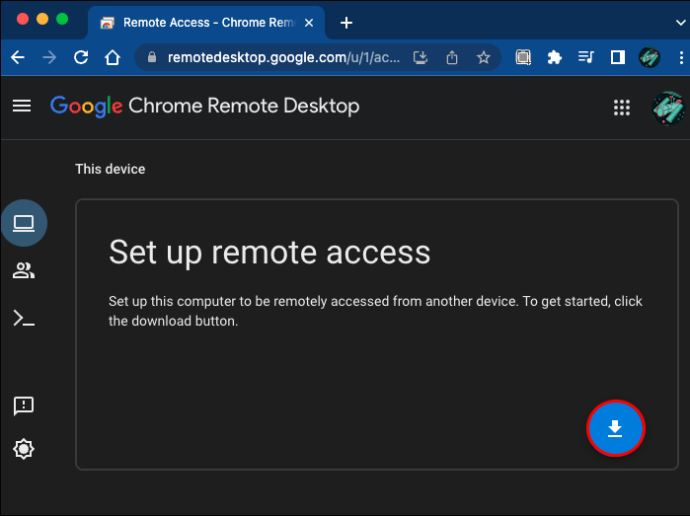
- ڈاؤن لوڈ مکمل ہونے کے بعد، اپنے میک پر سافٹ ویئر انسٹال کرنے کے لیے فائل پر ڈبل کلک کریں۔
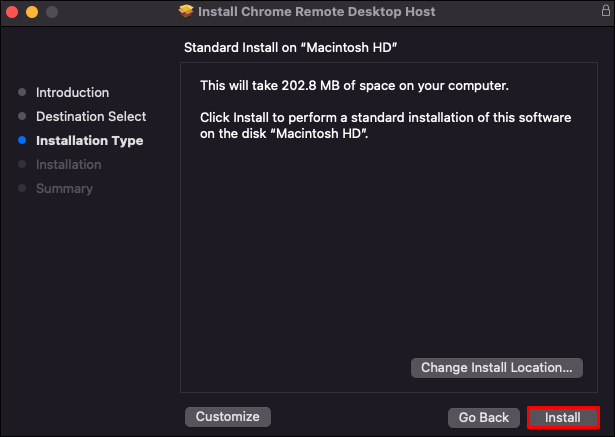
- سائٹ پر واپس جائیں اور 'آن' پر ٹیپ کریں۔ آن اسکرین اقدامات ایپ کو آپ کے میک کی اسکرین کو آپ کے Android فون پر پروجیکٹ کرنے کی اجازت دینے میں آپ کی مدد کریں گے۔
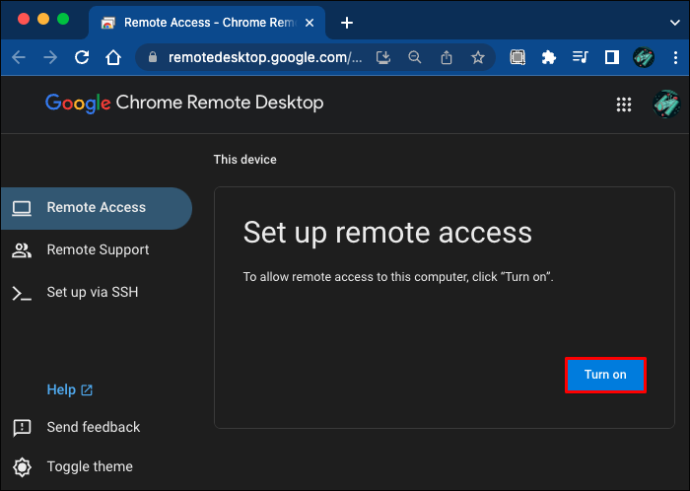
- ریموٹ رسائی کی اجازت دینے کے لیے ایک کوڈ ترتیب دیں۔
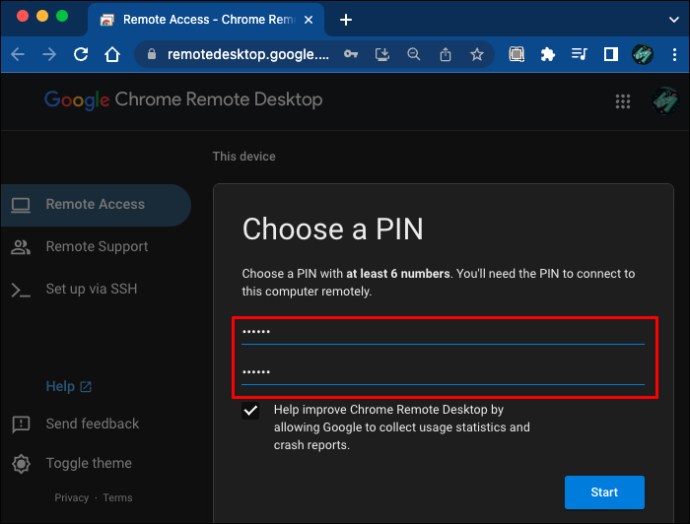
- اپنے اینڈرائیڈ ڈیوائس پر موبائل ایپ انسٹال کریں اور اپنے ای میل اکاؤنٹ سے لاگ ان کریں۔
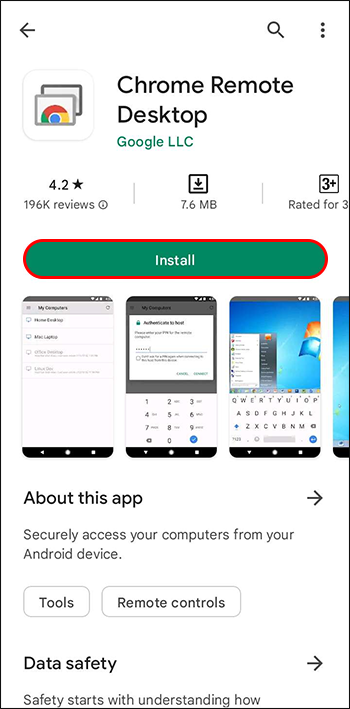
- اپنے ورک سٹیشن کا نام منتخب کریں اور ریموٹ رسائی کو چالو کرنے کے لیے کوڈ ٹائپ کریں۔
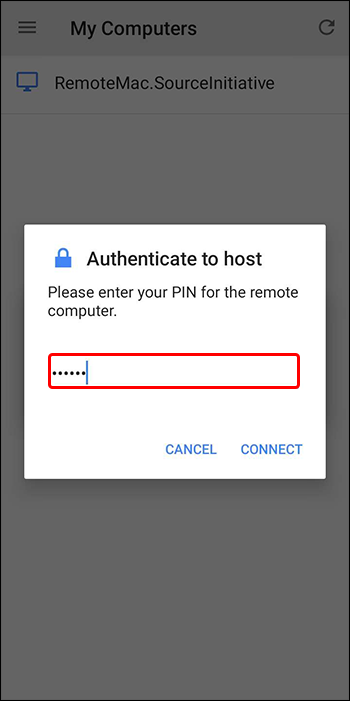
جب آپ اپنی انگلی کا استعمال کرتے ہوئے کمپیوٹر اسکرین کے ساتھ بات چیت کر سکتے ہیں، تو سافٹ ویئر کا کی بورڈ اور ماؤس کے متبادل زیادہ آسان ہیں۔ ان اختیارات تک رسائی کے لیے آپ کو صرف ایپ کے نچلے سرے پر تین لائن والے بٹن کو دبانے کی ضرورت ہے۔
کوئی مقامی میک OS ریموٹ رسائی سافٹ ویئر فی الحال اینڈرائیڈ صارفین کے لیے دستیاب نہیں ہے۔ لیکن کروم کے ریموٹ ڈیسک ٹاپ کے علاوہ، بہت سے دوسرے پروگرام آپ کو اپنے اسمارٹ فون کا استعمال کرتے ہوئے اپنے میک کی اسکرین کے ساتھ بات چیت کرنے میں مدد کریں گے۔ مثال کے طور پر، ٹیم ناظر انسٹال کرنا آسان ہے اور مضبوط انکرپشن، ایک ورچوئل کی بورڈ، اور سخت حفاظتی پروٹوکول پر فخر کرتا ہے۔ دوسرا فائدہ دو طرفہ فائل ٹرانسفر ہے۔ لیکن اگر آپ بھاری ایپس کو کثرت سے چلانے کا ارادہ رکھتے ہیں تو کروم کے حل پر قائم رہیں۔
آئی فون کے ساتھ میک کو کیسے کنٹرول کریں۔
سوئچ کنٹرول
آئی فون کے ساتھ میک کو کنٹرول کرنے کے آسان ترین طریقوں میں سے ایک سوئچ کنٹرول ہے۔ جب تک کہ دونوں آلات ایک ہی وائرلیس نیٹ ورک کا استعمال کرتے ہیں، آپ انہیں بغیر کسی مسئلے کے جوڑ سکتے ہیں۔
آپ کو پہلے اپنے آئی فون پر سوئچ کنٹرول کو چالو کرنے کی ضرورت ہے۔
- اسکرین سوئچ کو اپنے آئی فون سے جوڑیں۔
- 'ترتیبات' پر جائیں اور 'قابل رسائی' کو منتخب کریں۔
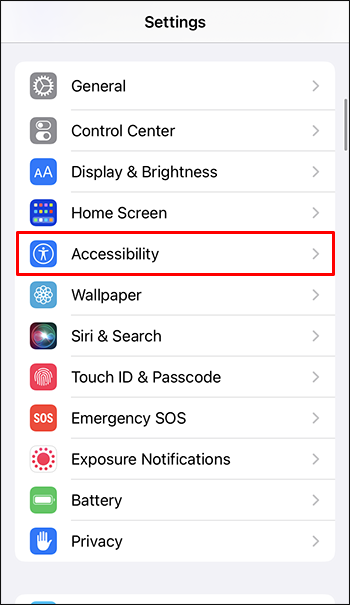
- 'سوئچ کنٹرول' کو دبائیں اور 'سوئچز' کا اختیار منتخب کریں۔
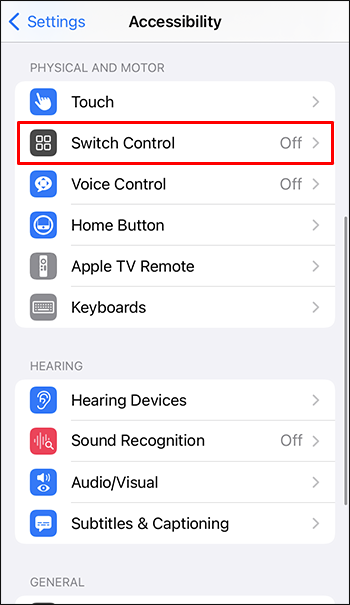
- 'نیا سوئچ شامل کریں' کو تھپتھپائیں اور مناسب ذریعہ پر کلک کریں۔
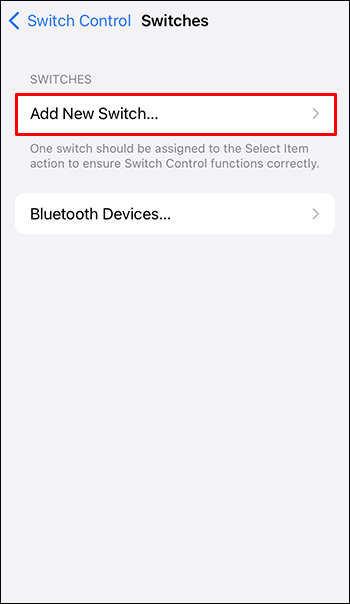
- سوئچ کے رویے میں ترمیم کرنے کے لیے اسکرین پر دی گئی ہدایات پر عمل کریں۔
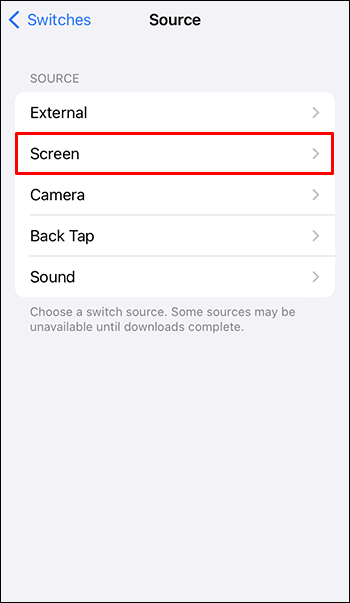
- 'سوئچ کنٹرول' پر واپس جائیں اور سیٹنگ پر ٹوگل کریں۔
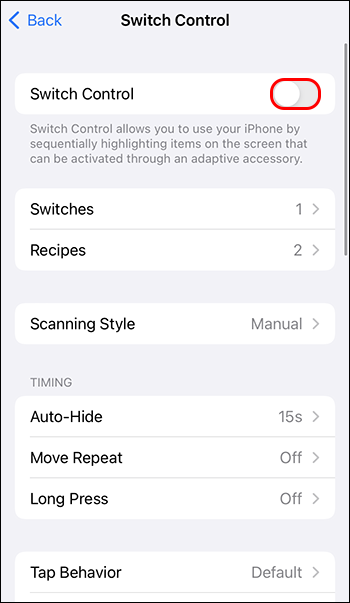
اب آپ اپنے آئی فون کے ذریعے اپنے میک کو کنٹرول کرنے کے لیے فزیکل سوئچ کا استعمال کر سکتے ہیں۔
- یقینی بنائیں کہ دونوں آلات ایک ہی وائرلیس نیٹ ورک سے جڑے ہوئے ہیں۔
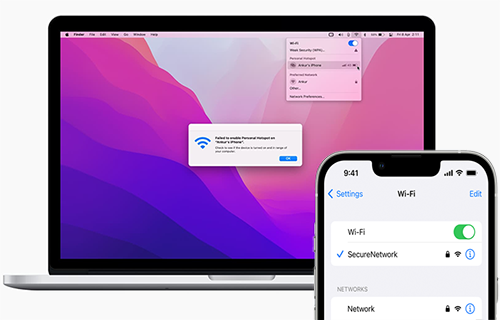
- دونوں آلات پر iCloud میں لاگ ان کرنے کے لیے ایک ہی Apple ID استعمال کریں۔
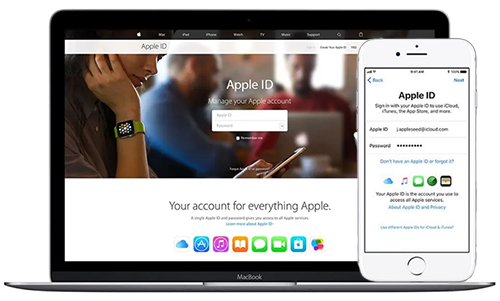
- اپنے کمپیوٹر پر ایپل مینو کو تھپتھپائیں اور 'سسٹم کی ترجیحات' کو منتخب کریں۔
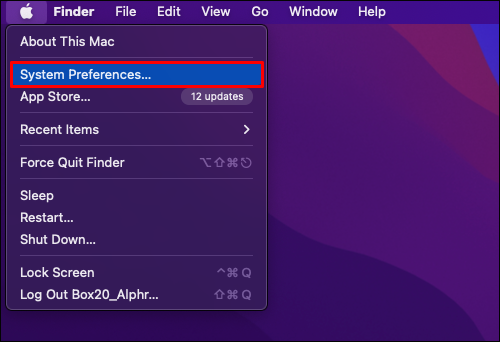
- 'قابل رسائی' کو منتخب کریں اور سائڈبار سے 'سوئچ کنٹرول' کا اختیار منتخب کریں۔
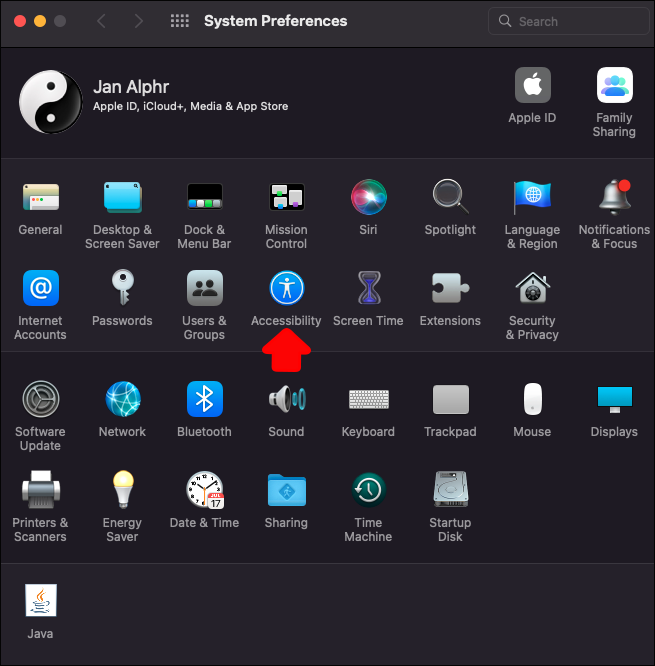
- 'اپنے کمپیوٹر کو کنٹرول کرنے کے لیے پلیٹ فارم سوئچنگ کی اجازت دیں' کے ساتھ والے باکس پر نشان لگائیں۔
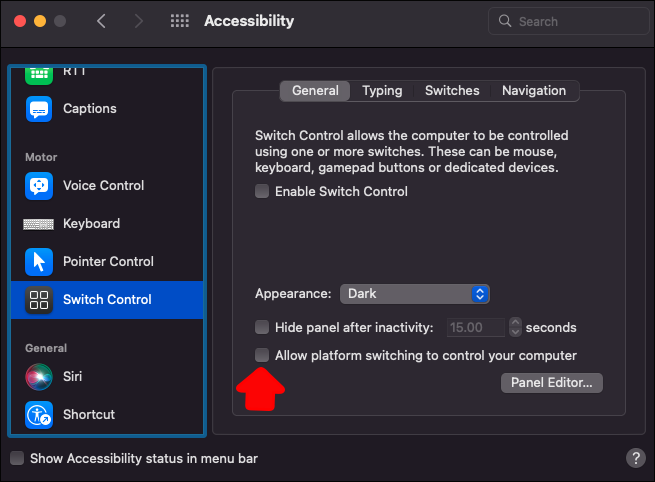
- چیک کریں کہ آیا آپ نے اپنے آئی فون پر 'سوئچ کنٹرول' کو چالو کیا ہے۔ اگر نہیں، تو فزیکل سوئچ پر سوئچ کنٹرول مینو کھولیں اور 'ڈیوائس' کو دبائیں۔
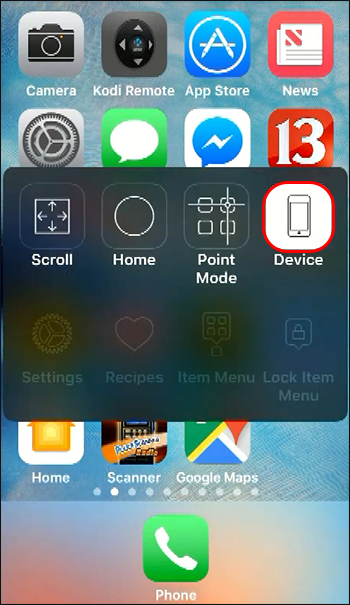
- 'دوسرے ڈیوائس کا استعمال کریں' کو تھپتھپائیں اور اپنا میک منتخب کریں۔
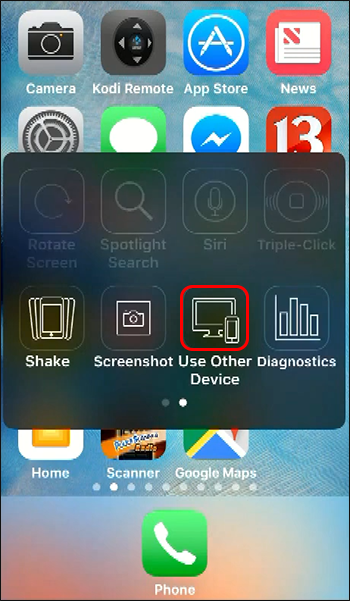
- 'کنیکٹ' کو دبائیں۔
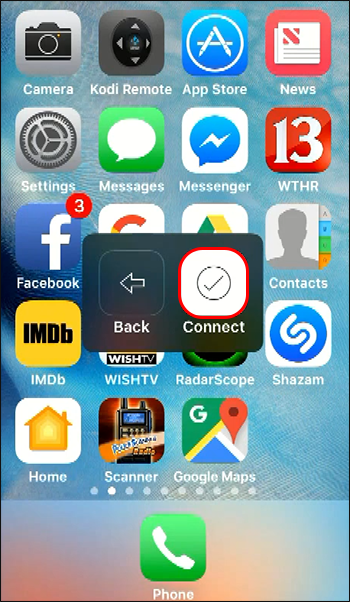
اگرچہ یہ ایپل کا ان کی مصنوعات کو جوڑنے کا مقامی طریقہ ہے، لیکن آپ شاید زیادہ آسان، ہینڈ آن تجربہ چاہتے ہیں۔ اگر ایسا ہے تو، گوگل کا کروم ریموٹ ڈیسک ٹاپ ٹول جانے کا راستہ ہے۔
کروم ریموٹ ڈیسک ٹاپ
گوگل کا کروم ریموٹ ڈیسک ٹاپ آپ کو صرف چند کلکس میں اپنے آئی فون کے ساتھ اپنے میک کی اسکرین تک رسائی کی اجازت دیتا ہے۔ پروگرام کو استعمال کرنے کے لیے نیچے دی گئی ہدایات پر عمل کریں:
- کھولو کروم ریموٹ ڈیسک ٹاپ سائٹ پر جائیں اور سائن ان کرنے کے لیے اپنے Google اسناد درج کریں۔
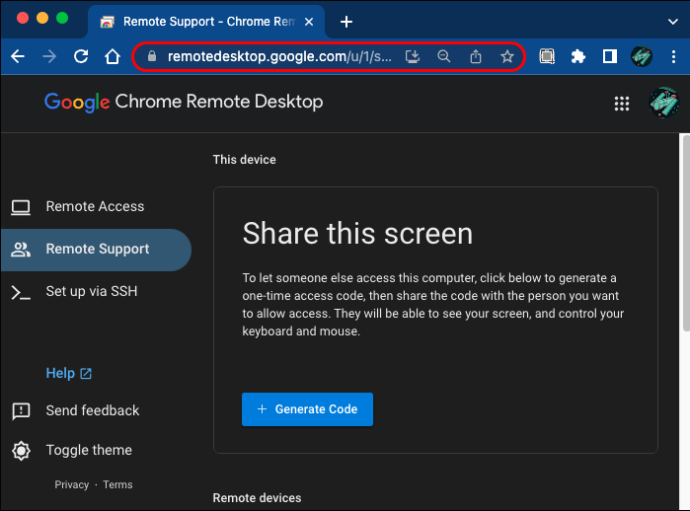
- 'ریموٹ رسائی سیٹ اپ کریں' پر جائیں اور سافٹ ویئر ڈاؤن لوڈ کرنے کے لیے نیلے تیر والے بٹن کو منتخب کریں۔
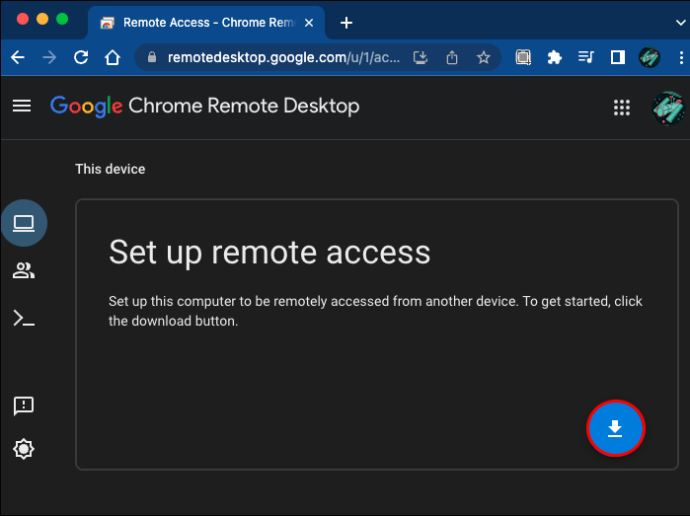
- اپنے میک پر پروگرام انسٹال کرنے کے لیے ڈاؤن لوڈ کی گئی فائل کو دو بار تھپتھپائیں۔
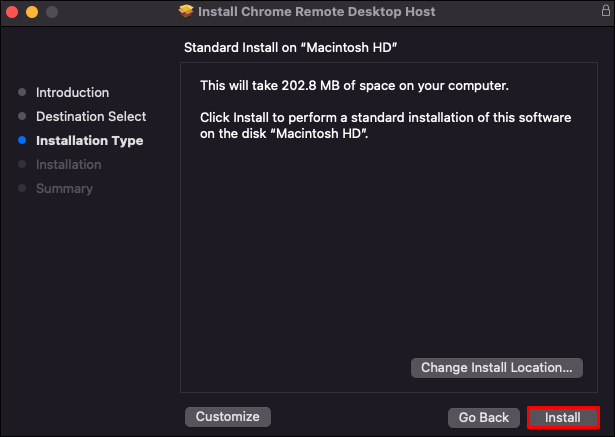
- سائٹ پر واپس جائیں اور 'آن' کو دبائیں۔
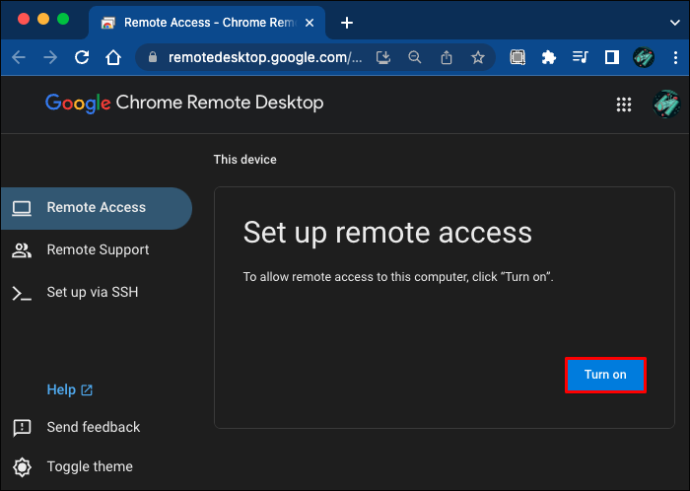
- ایپ کو اپنے میک کی اسکرین تک رسائی کی اجازت دینے کے لیے اسکرین پر دی گئی ہدایات پر عمل کریں۔
- ریموٹ رسائی کو فعال کرنے کے لیے ایک پن کوڈ ترتیب دیں۔
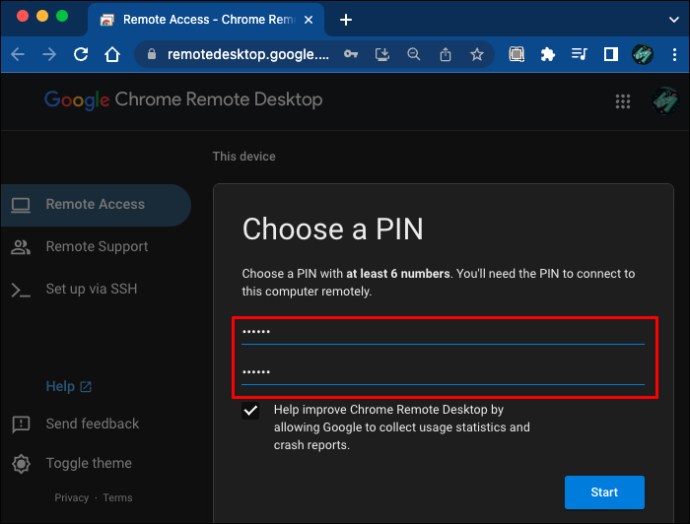
- اپنے فون پر کروم ریموٹ ڈیسک ٹاپ ایپ انسٹال کریں اور اپنا گوگل اکاؤنٹ استعمال کرکے لاگ ان کریں۔
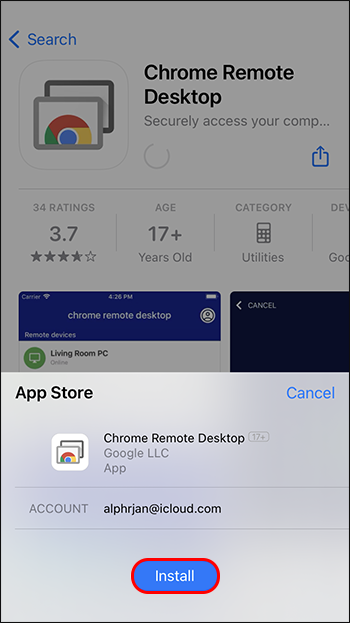
- اپنے ورک سٹیشن کے نام پر کلک کریں اور ریموٹ رسائی کے لیے کوڈ درج کریں۔
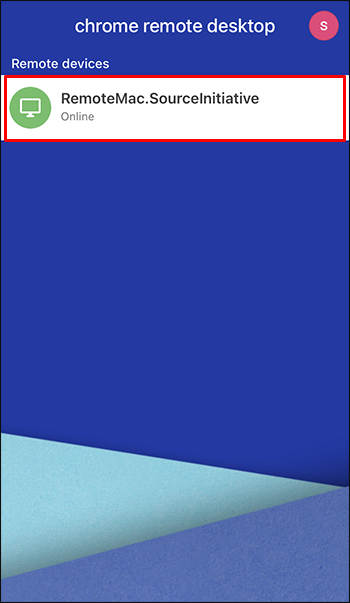
آپ اپنی انگلی سے اپنے میک کے ڈیسک ٹاپ کے ساتھ بات چیت کر سکتے ہیں، لیکن جو لوگ سہولت کی تعریف کرتے ہیں وہ شاید سافٹ ویئر کے کی بورڈ اور ماؤس کے متبادل کا انتخاب کریں گے۔
ہوم پیج کو کھولیں اور 'شو کی بورڈ' اور 'ٹریک پیڈ موڈ' کے اختیارات تک رسائی کے لیے نیچے دائیں کونے میں تین لائن والے آئیکن کو دبائیں۔
آپ اپنے میک کی سکرین کو موبائل دوستانہ بنانے کے لیے 'ڈیسک ٹاپ کا سائز تبدیل کریں' کی ترتیب بھی استعمال کر سکتے ہیں۔
سمز 4 نکالنے کے لئے کس طرح
ہموار ریموٹ رسائی
اگرچہ کچھ فرض کر سکتے ہیں کہ کروم ریموٹ ڈیسک ٹاپ ٹول صرف ونڈوز ڈیوائسز کے ساتھ مطابقت رکھتا ہے، لیکن یہ میک بکس پر بھی بغیر کسی مسئلے کے کام کرتا ہے۔ ونڈوز 10 پرو اور ونڈوز 11 پرو صارفین اپنے کمپیوٹرز اور موبائل ڈیوائسز کے درمیان مضبوط کنکشن کے لیے مائیکروسافٹ کے ریموٹ ڈیسک ٹاپ پر سوئچ کرنا چاہتے ہیں۔ اگرچہ ایپل نے ایسا سافٹ ویئر تیار نہیں کیا ہے، iOS صارفین سوئچ کنٹرول فیچر کا استعمال کرکے اپنے میک کو کنٹرول کرسکتے ہیں۔
کیا آپ نے پہلے اپنے کمپیوٹر تک رسائی حاصل کی ہے؟ آپ نے مندرجہ بالا طریقوں میں سے کون سا استعمال کیا؟ ہمیں ذیل میں تبصرے کے سیکشن میں بتائیں۔





![اپنے Kik اکاؤنٹ کو کس طرح حذف کریں [فروری 2021]](https://www.macspots.com/img/kik/85/how-delete-your-kik-account.jpg)



